概要
- Webpacker を利用してRails 5.1 + Vue.js で開発を行う方法を紹介。
- 本記事では、開発環境を整えるまで行う
- 次回の記事では、Vue.js を使って Ajax 通信を行います。
- Rails 5.1 + Vue.js で開発を行う - part2 Ajax で GET しよう!から確認ください
- 全コードはこちらより確認いただけます
環境
- ruby 2.4.1
- Rails 5.1.1
- Vue 2.3.4
webpacker のインストール
はじめに webpacker を install します。
※ Rails アプリをすでに作成済みという前提で話を進めます。
webpacker とは
Webpacker makes it easy to use the JavaScript pre-processor and bundler Webpack 2.x.x+ to manage application-like JavaScript in Rails.
gem 'webpacker' をインストール
Gemfile を以下のように編集して、インストールします
gem 'webpacker', github: 'rails/webpacker'
$ bundle install
備考
Rails アプリを初めて作成する場合は、以下で webpack と Vue.js のインストールが可能です。
$ rails new myapp --webpack=vue
詳細は公式ドキュメントをご確認ください。
Rails/webpacker | Github
yarn のインストール
インストールされている場合は必要ありません。
インストールしていない場合は以下のコマンドを実行してください。
$ brew install yarn
# インストールされているか確認
$ yarn -v
yarn install v0.23.2
備考
brew が入っていない人は以下を参考にしてインストールしてください。
Homebrew macOS 用パッケージマネージャー
webpacker のインストール
以下のコマンドで webpacker をインストールしてください。
webpack 関連のファイルが作成・更新されます。
$ rails webpacker:install
# Webpacker successfully installed 🎉 🍰
Vue.js のインストール
$ rails webpacker:install:vue
vue がインストールされて、app/javascript/packs 配下にファイルが作成されたことが確認できると思います。
Rails アプリ上で Vue.js を利用する
Root ページを作成
$ rails g controller Page home
Rails.application.routes.draw do
root to: 'page#home'
end
Vue.js を Rails View で読み込む
javascript_pack_tag で app/javascript/packs 配下にあるファイルを読み込むことができます。
Sprockets とは異なり、必要なファイルを必要な View で読み込むことができるので、JS の思わぬ挙動に苦しめられることはあまりないかと思います。
%h1 Page
= javascript_pack_tag 'hello_vue'
import Vue from 'vue'
import App from './app.vue'
document.addEventListener('DOMContentLoaded', () => {
document.body.appendChild(document.createElement('hello'))
const app = new Vue(App).$mount('hello')
console.log(app)
})
備考
hello_vue.js には layout の head に javascript_pack_tag を読み込むように書いているのですが、これだとなぜか動きません。
なので、上では View の最後で読み込むようにしています。
// Run this example by adding <%= javascript_pack_tag 'hello_vue' %> and
// <%= stylesheet_pack_tag 'hello_vue' %> to the head of your layout file,
// like app/views/layouts/application.html.erb.
// All it does is render <div>Hello Vue</div> at the bottom of the page.
JS ファイルのコンパイル
JS のファイルをコンパイルすることで hello_vue を開発環境に反映させることができます。
以下のコマンドでコンパイルが完了します。ファイルに変更点があった場合も自動でコンパイルしてくれます。
$ bin/webpack-dev-server
以下のエラーが生じた場合は webpack-dev-server のバージョンを下げましょう。
TypeError: Cannot read property 'compile' of undefined
webpacke が 3 系の場合 webpack-dev-server は 2 系である必要があるので以下を実行しましょう。
$ yarn add webpack-dev-server@2.11.1 --dev
ref. TypeError: Cannot read property 'compile' of undefined - Github
そして http://localhost:3000/ を確認すると以下のような画面になっているかと思います。
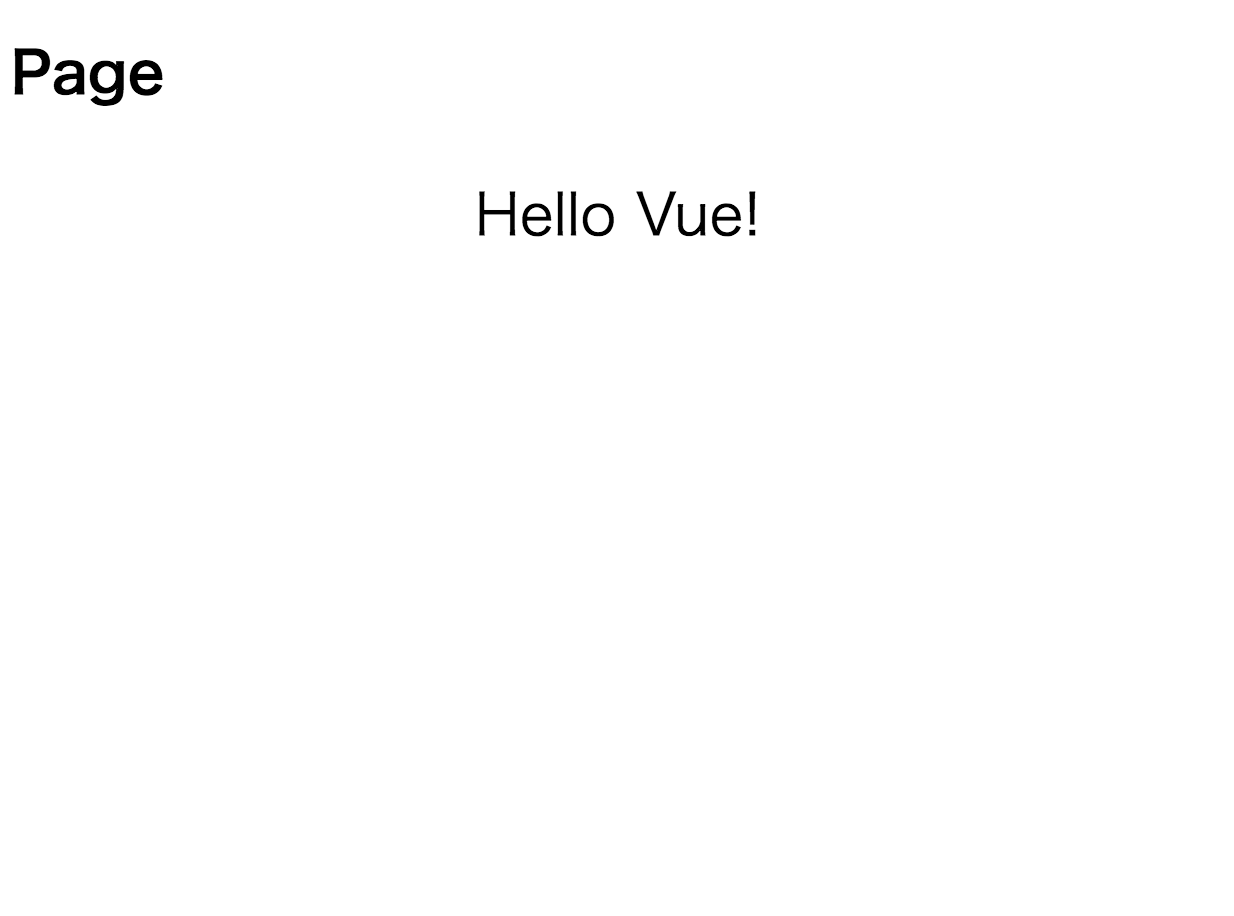
Rails の View を操作する
今まで見てきたのはあくまで、app.vue を表示しているものにすぎなかった。
ただ、SPA を作るわけでもない限り、一般的には Rails の View を操作することが多いと思われる。
その利用方法をすこし紹介する。
Rails の View つまり html を Vue.js で操作するには、hello_vue.js に記述されているように、以下のように変更しなければならない。
- import Vue from 'vue'
- import App from './app.vue'
- document.addEventListener('DOMContentLoaded', () => {
- document.body.appendChild(document.createElement('hello'))
- const app = new Vue(App).$mount('hello')
- console.log(app)
- })
+ import Vue from 'vue/dist/vue.esm'
+ const app = new Vue({
+ el: '#hello',
+ data: {
+ message: "Can you say hello?"
+ }
+ })
- %h1 Page
+ #hello
+ %h1 Page
+ %p {{ message }}
= javascript_pack_tag 'hello_vue'
以下のように表示されているはず
ポイント
html を操作する場合は、vue ではなくて vue/dist/vue.esm を import する必要がある。
- import Vue from 'vue'
+ import Vue from 'vue/dist/vue.esm'
続き
続きは以下の記事で紹介しています。
